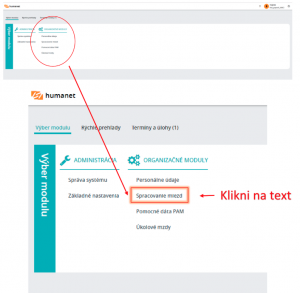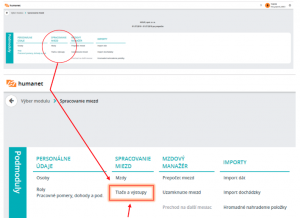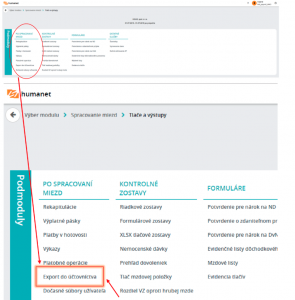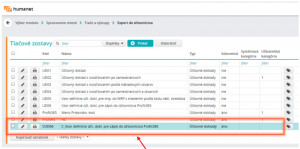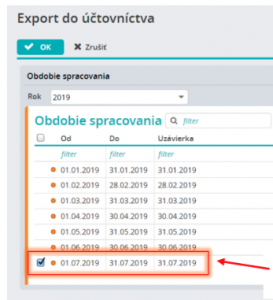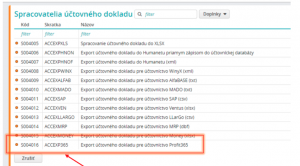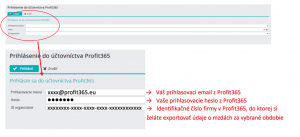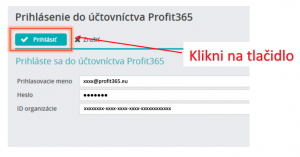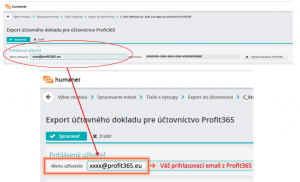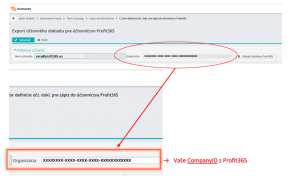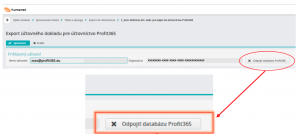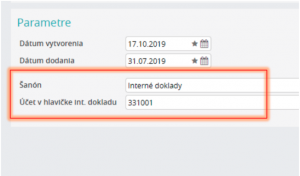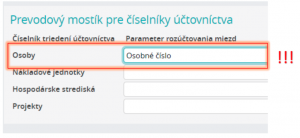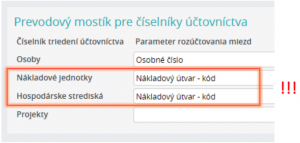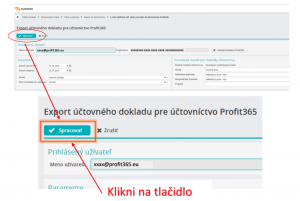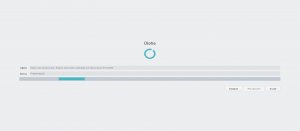Ako si prepojiť mzdy do Profit365?
“Krok za krokom” sprievodca exportom spracovania miezd v Humanet do účtovníctva v Profit365.
Po prihlásení sa do účtu na www.humanet.sk a výbere agendy, s ktorou chce používateľ pracovať:
1. Krok
Na karte Výber modulu vyberte zo zoznamu Organizačné moduly možnosť Spracovanie miezd kliknutím na text, ktorý je na obrázku nižšie označený v červenom rámčeku.
2. Krok
Na karte Podmoduly vyberte zo zoznamu Spracovanie miezd možnosť Tlače a výstupy kliknutím na text, ktorý je na obrázku nižšie označený v červenom rámčeku.
3. Krok
Zo zoznamu Po spracovaní miezd vyberte možnosť Export do účtovníctva kliknutím na text, ktorý je na obrázku nižšie označený v červenom rámčeku.
4. Krok
Zo zoznamu Tlačové zostavy vyberte možnosť C_Vzor definície účt. dokl. pre zápis do účtovníctva Profit365 s kódom CUD06 kliknutím na riadok, ktorý je na obrázku nižšie označený
v červenom rámčeku.
5. Krok
Po zvolení Tlačovej zostavy sa dostanete na stránku obdobie spracovania. Požadované obdobie vyberiete kliknutím na riadok so správnym dátumom.
Vedľa zvoleného obdobia sa po zakliknutí musí objaviť symbol ✅
Ak máte označený správny riadok s požadovaným obdobím, výber potvrdíte kliknutím na tlačidlo OK.
6. Krok
Po potvrdení Obdobia spracovania sa dostanete do zoznamu Spracovateľov účtovného dokladu. Zo zoznamu si zvoľte riadok s názvom Export účtovného dokladu pre účtovníctvo
Profit365 s kódom S004016 a skratkou ACCEXP365. Riadok je na obrázku nižšie označený v červenom rámčeku.
7. Krok
Po kliknutí na riadok pre export do účtovníctva Profit365 (6. Krok) sa otvorí stránka s údajmi,pomocou ktorých sa prihlásite do svojho účtovníctva v Profit365. Vyplnením týchto údajov určíte, do účtovníctva ktorej firmy si želáte exportovať mzdy.
ID organizácie získate nasledovne:
a) Cez stránku www.profit365.eu sa prihláste do svojho Profit365 konta.
b) Zo zoznamu vašich firiem vyberte tú firmu, do účtovníctva ktorej si želáte exportovať mzdy zo systému Humanet.
c) Po výbere firmy prejdite cez Nástroje → API na stránku API Centrum (postup zobrazený na obrázku nižšie)
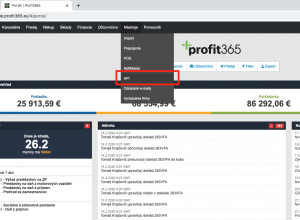
d) Na stránke API Centrum pod hlavičkou Test prepojenia sa zobrazí v poslednej kolónke ID organizácie pod názvom CompanyID. Toto identifikačné číslo zadajte pri prihlasovaní
sa do účtovníctva Profit365 cez Humanet do riadku, ktorý je označený ID organizácie.
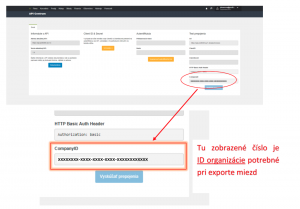
e)Po zadaní správnych údajov ich potvrdíte tlačidlom Prihlásiť.
8. Krok
Po prihlásení sa do účtovníctva Profit365 (7. Krok) sa otvorí stránka s údajmi, ktorých správnosť ovplyvní úspešný export údajov do účtovníctva Profit365. Ich vyplneniu venujte
zvláštnu pozornosť!
Ako prvé si skontrolujte údaje o prihlásenom používateľovi. Tu sa majú zobrazovať údaje, ktoré ste zadávali pri prihlasovaní sa do Profit365 cez systém Humanetu (7. Krok). Tieto údaje určujú, do účtovníctva ktorej firmy v rámci Profit365 sa vám exportujú údaje.
V kolónke Meno používateľa je potrebné mať vyplnený email, ktorým sa prihlasujete do systému Profit365.
V kolónke Organizácia je potrebné mať vyplnené identifikačné číslo firmy z Profit365. (Ako sa k nemu dopracujete – pozri kapitolu 7. Krok, body c) a d)
V prípade, že pri vypĺňaní týchto údajov nastala akákoľvek chyba a údaje nie sú správne, kliknite na tlačidlo Odpojiť databázu Profit365 a opakujte proces od kapitoly 4. Krok tejto
príručky.
Tento postup (Odpojiť databázu Porfit365) použite aj v prípade, že si želáte exportovať mzdy do účtovníctva viacerých firiem v rámci Profit365. Každá firma má jedinečné ID organizácie.
Aby ste mohli zmeniť ID organizácie v systéme Humanet, je potrebné odpojiť databázu Profit365 predchádzajúcej firmy a znova sa prihlásiť s identifikačným číslom ďalšej firmy.
Ďalším krokom je správne vyplnenie údajov pod hlavičkou Parametre.
Do kolónky Šanón zadávajte názov šanónu, ktorý máte v účtovníctve Profit365 určený pre interné doklady. Ak máte v účtovníctve Profit365 okrem systémového šanónu (pre interné
doklady → Interné doklady) vytvorené aj vlastné, tu zadajte názov ľubovoľného takéhoto šanónu,v ktorom si želáte mať doklad o exportovaných mzdách evidovaný.
Do kolónky Účet v hlavičke int. dokladu zadávajte hodnotu 331001.
Posledným krokom pred spracovaním exportu je vyplnenie prevodného mostíka pre číselníky účtovníctva.
Do kolónky Osoby je potrebné zadať text Osobné číslo. Na základe osobného čísla sa spárujú mzdy osôb z Humanetu s osobami v Profit365. Pre správne párovanie musí mať osoba to isté osobné číslo pridelené aj v systéme Humanet aj v systéme Profit365! V prípade nových, ešte neexistujúcich, osôb sa vám tieto osoby vytvoria v systéme Profit365 pri exporte.
Ak v účtovníctve v Profit365 pracujete s nákladovými jednotkami, príp. s hospodárskymi strediskami a želáte si evidovať exportované údaje o mzdách v týchto
jednotkách, príp. strediskách, je potrebné mať v Profit365 vytvorené nákladové jednotky, príp. hospodárske strediská s rovnakými kódmi, aké kódy používate v systéme Humanet pri
tvorbe miezd.
V takomto prípade je potrebné mať v kolónkach Nákladové jednotky, resp. Hospodárske strediská vyplnený text Nákladový útvar – kód.
Po správnom vyplnení potrebných údajov, export potvrdíte kliknutím na tlačidlo Spracovať.
Po potvrdení spracovania sa na obrazovke zobrazí stránka s priebehom spracovania. (zobrazené na obrázku nižšie)
Po úspešnom exporte prebehne presmerovanie späť na stránku s údajmi pre export, kde sa zobrazí správa o ukončenom exporte.
9. Krok
Kontrola
Po zobrazení správy o ukončenom exporte si následne v systéme Profit365 v účtovníctve vybranej firmy môžete skontrolovať exportovaný doklad v záložke Účtovníctvo → Interné
doklady. Export sa vám v tejto záložke objaví ako jeden doklad, ktorého riadky budú obsahovať všetky informácie o mzdách, ktoré ste v systéme Humanet vytvorili.